Joomla - Módulo de Pesquisa
Neste capítulo, estudaremos sobre Search Moduleno Joomla. O Módulo de Pesquisa é usado para exibir uma caixa de pesquisa, onde o usuário digita um determinado nome para pesquisar no site.
Módulo de Pesquisa
A seguir estão as etapas simples para editar um Módulo de Pesquisa existente no Joomla.
Step 1 - Clique Extension → Module Manager no painel de controle do administrador do Joomla, você obtém a seguinte tela -
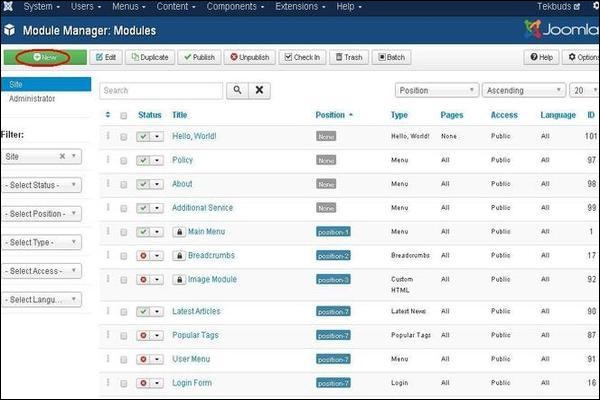
Step 2 - Em seguida, clique em Newbotão e a tela a seguir é exibida. Em seguida, selecione o tipo de módulo como pesquisa nesta tela.
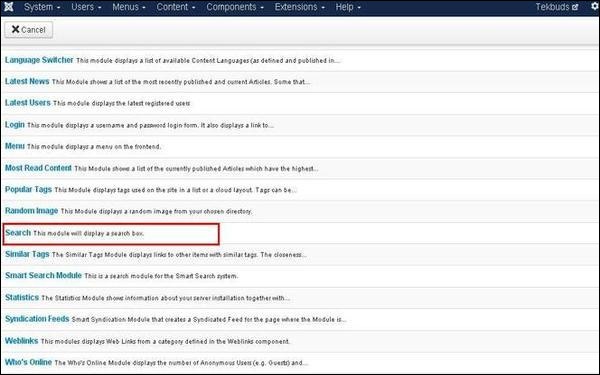
Step 3 - Depois de clicar em Search, o módulo de Pesquisa existente é exibido conforme mostrado abaixo.

Por padrão, o Moduleguia é exibida. O módulo exibe uma caixa de pesquisa. Abaixo, mencionamos os detalhes dos campos presentes noModule aba.
Title - Exibe o título do Módulo.
Box Label - Na etiqueta da caixa de pesquisa aparecerá o texto.
Box Width- Define a largura da caixa de pesquisa. Por padrão, é definido como 20.
Box Text - Texto para visualizar na caixa de pesquisa.
Search Button- O botão Pesquisar é exibido. Por padrão, é definido como Não.
Button Position- Define a posição do botão de pesquisa, como Esquerda , Direita , Inferior , Superior .
Search Button Image- Inserir imagem como botão. A imagem deve estar localizada nos modelos / nome dos modelos / imagens /
Button Text - Texto para visualizar no botão de pesquisa.
OpenSearch autodiscovery- Para pesquisa de sites, adiciona suporte ao navegador. Por padrão, é definido como Sim.
OpenSearch title - Quando um site é adicionado como provedor de pesquisa, o texto é exibido no navegador compatível.
Set ItemID - Para exibir o resultado da pesquisa, o itemID é atribuído selecionando o item do menu.
Show Title - Exibe o título do módulo no front end.
Position - Seleciona a posição do módulo a ser exibido.
Status- Exibe o status do artigo, como Publicado, Não publicado e Trashed .
Start Publishing - Começa a publicação na data e hora atribuídas.
Finish Publishing - Termina a publicação na data e hora atribuídas.
Access- Permite que apenas usuários selecionados na lista suspensa, como Convidado, Público, Superusuários, Registrados e opções especiais, visualizem os itens.
Ordering - Exibe a lista suspensa de todos os módulos presentes na posição.
Language- Especifica o idioma do site. Ele oferece opções em TODOS ou em Inglês (Reino Unido) .
Note - É usado para inserir as informações de texto.
Step 4 - Clique em Menu Assignment guia, você obterá a tela conforme mostrado abaixo.
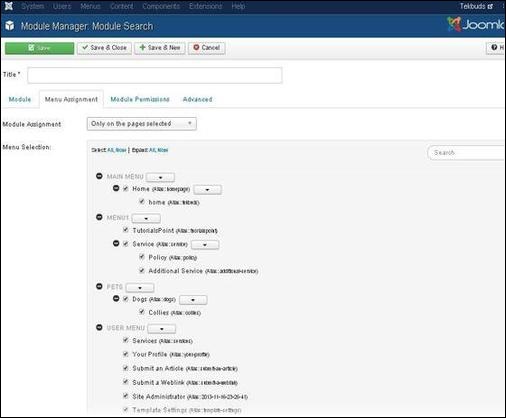
Module Assignment- Selecione a opção de visualizar o item na lista suspensa, como em todas as páginas, nenhuma página, apenas nas páginas selecionadas ou em todas as páginas exceto as selecionadas .
Menu Selection - Depois de selecionar a opção only on the pages selected ou on all pages except those selected, ele exibe todos os itens de menu presentes no Joomla. Ele permite que você atribua módulo a algumas e não a todas as páginas.
Step 5 - Module Permissionsguia tem três ações para escolher. Ele gerencia a configuração da permissão do módulo para os grupos de usuários, conforme mostrado na tela a seguir.
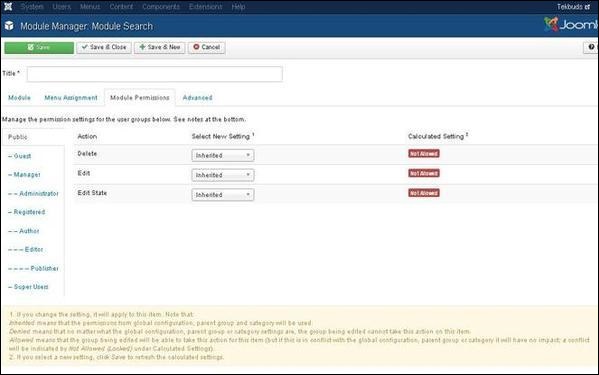
Delete - Permite aos usuários em grupo deletar o conteúdo presente no módulo.
Edit - Permite aos usuários em grupo editar o conteúdo presente no módulo.
Edit State - Permite que os usuários em grupo alterem o estado do conteúdo presente no módulo.
Step 6 - o Advancedguia é usada para fazer as configurações avançadas da Pesquisa. A tela da guia avançada é mostrada abaixo.
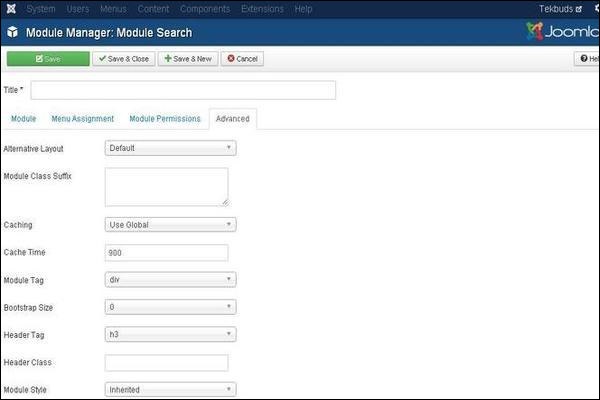
Alternative Layout - Selecione o layout a ser usado para este módulo, que você já definiu como um ou mais layouts para um módulo no Joomla ou template.
Module Class Suffix - Definir este parâmetro faz com que o Joomla adicione uma nova classe CSS ou modifique a classe CSS existente para o elemento div para este módulo específico.
Caching - Cache o conteúdo do módulo. Use Global é usado para armazenar em cache as configurações da configuração global. No Caching é usado para armazenar o conteúdo do módulo em cache ou não.
Cache Time - Especifique o tempo em minutos antes que o módulo seja armazenado em cache novamente.
Module Tag - Especifique a tag HTML para os módulos.
Bootstrap Size - Selecione a largura do módulo embutido no bootstrap.
Header Tag - Os módulos usam as tags de cabeçalho HTML.
Header Class - Classes CSS opcionais são adicionadas no cabeçalho dos módulos.
Module Style - Substitui o estilo dos modelos para sua posição.
Barra de ferramentas
A seguir estão os detalhes sobre as guias de função da barra de ferramentas presentes no Módulo de Pesquisa.
Save - Salva seus módulos.
Save & Close - Salva os módulos e fecha a tela atual.
Save & New - Salva os módulos e abre uma nova tela de criação de módulo.
Cancel - Cancela os módulos criados no Joomla.